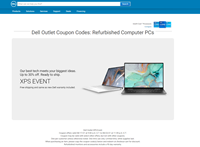Cách khắc phục lỗi Laptop mất bluetooth trên laptop Dell.
Chào tất cả mọi người đã quay trở lại với Laptop365. Tiếp tục chuỗi series hướng dẫn sử dụng và fit lỗi trên Laptop.
Hôm nay, Laptop365 sẽ đem đến cho mọi người một bài hướng dẫn fit lỗi cơ bản trên tất cả các mẫu laptop Dell hiện nay. Chắc mọi người cũng không còn quá xa lạ với những món đồ công nghệ có thể kết nối Bluetooth với nhau để sử dụng tiện lợi hơn. Bỗng một ngày, chiếc laptop của mọi người sảy ra hiện tượng mất Bluetooth, không thể tự kết nối với các món đồ công nghệ khác.
Hiện tượng này dù hiếm nhưng vẫn có khá là nhiều người dùng đã gặp, nhưng lại chưa biết cách khắc phục.
Nay Laptop365 sẽ hướng dẫn mọi người cách fit lỗi cơ bản này để tiện sự dụng hơn nhé.
Cùng Laptop365 đi vào bài hướng dẫn chi tiết ngay sau đây.
Bluetooth là một tính năng có trên hầu hết các mẫu laptop hiện nay, nó được xem như một cách thay thế các kiểu kết nối truyền thống khác. Tiện lợi và vô cùng thực dụng nên rất nhiều những món đồ công nghệ hiện nay đều được tích hợp tính năng này.
Có nhiều lý do gây ra hiện tượng mất Bluetooth này mà người dùng cũng nên biết.
1 Do lỗi phần cứng, bộ kết nối wifi/Bluetooth gặp vấn đề.
Đây là một hiện tượng rất hiếm gặp trên những mẫu laptop mới hiện nay. Tuy nhiên, vẫn có nhiều trường hợp bộ phận kết nối này gặp vấn đề gây ra hiện tượng mất Bluetooth và cả wifi.
Với trường hợp này chắc chắn người dùng phải mang chiếc laptop của mình đi bảo hành cũng như là sửa chữa.
Dù vậy người dùng cũng không nên quá lo lắng vì đây là trường hợp rất hiếm ở thời điểm hiện tại, các mẫu laptop đã được cải tiến nên khả năng này là rất thấp.
2 Do lỗi windows.
Là một trường hợp khá phổ biến giống với trường hợp lỗi hoặc thiếu drivers. Tuy nhiên, ở lỗi này thì người dùng bắt buộc phải cài lại win cho chiếc laptop của mình.
Nhưng là sao để biết được chiếc laptop của mình có rơi vào trường hợp này hay không, người dùng sẽ cần thực hiện việc fit lỗi cơ bản nhất, mà Laptop365 sẽ đưa đến cho mọi người dưới đây.
3 Do thiếu hoặc lỗi drivers.
Một trường hợp thường xuyên xuất hiện nhất mà chắc hẳn người dùng từng một lần mắc phải đấy chính là, thiếu hoặc lỗi bộ drivers của Bluetooth. Đây là một lỗi phần mềm cơ bản nhất mà chắc ai cũng đã từng gặp, cách khắc phục cũng rất đơn giản mà người dùng có thể tự thực hiện.
Hướng dẫn:
Để có thể tự khắc phục lỗi này, người dùng cần đảm bảo chiếc laptop của mình đã được kết nối với wifi hoặc mạng cục bộ.
Đầu tiên, mọi người vào trình duyệt chrome, gõ từ khoá “ drivers Dell + tên máy/ tên sản phẩm”
VD: Drivers Dell M3800.
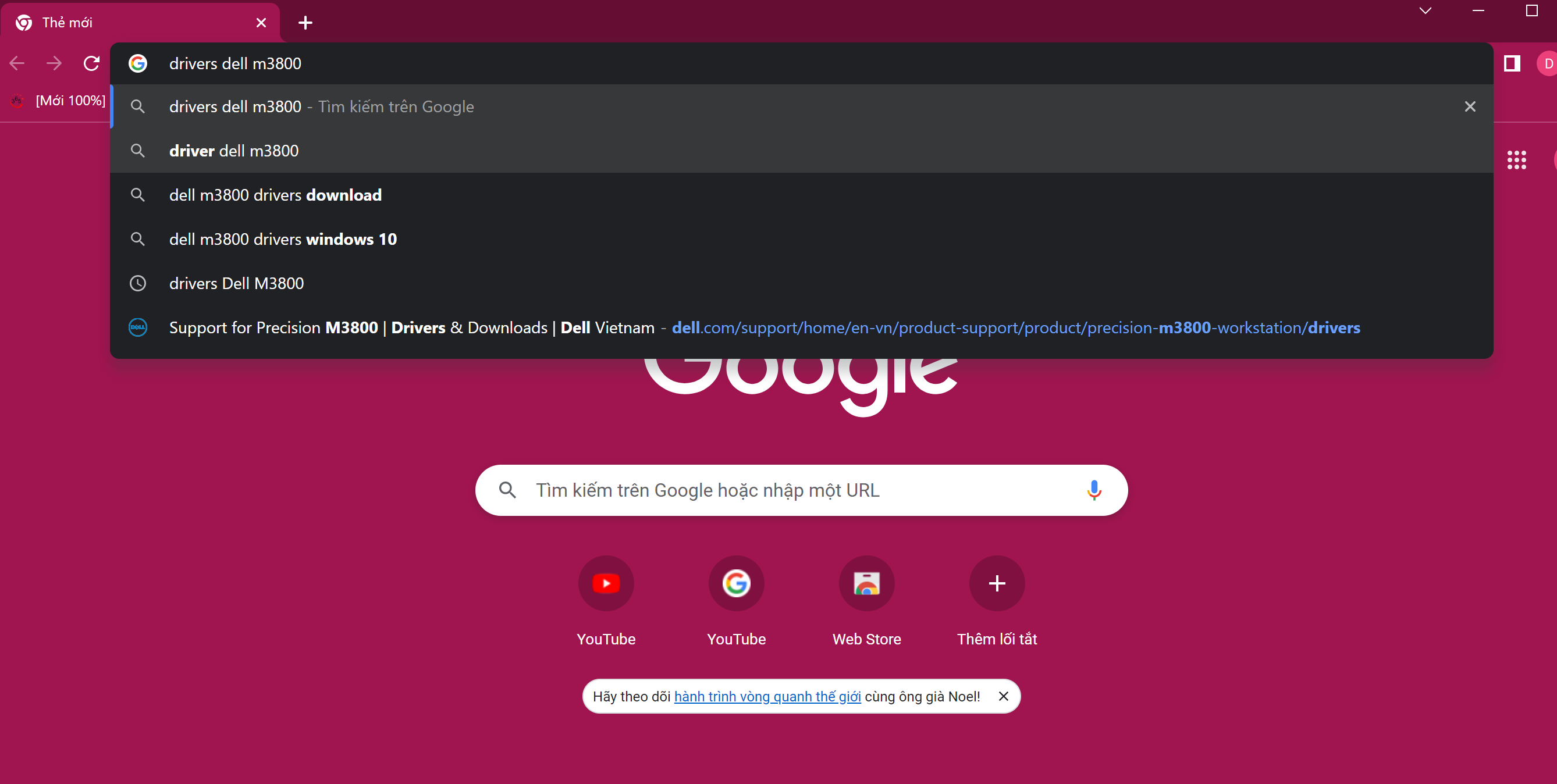
Lúc này mọi người sẽ nhận được một số kết quả tìm kiếm. Tìm đến trang chủ của Dell " Dell.com" như hình, click chuột vào để mở lên. Thường là kết quả tìm kiếm đầu tiên.
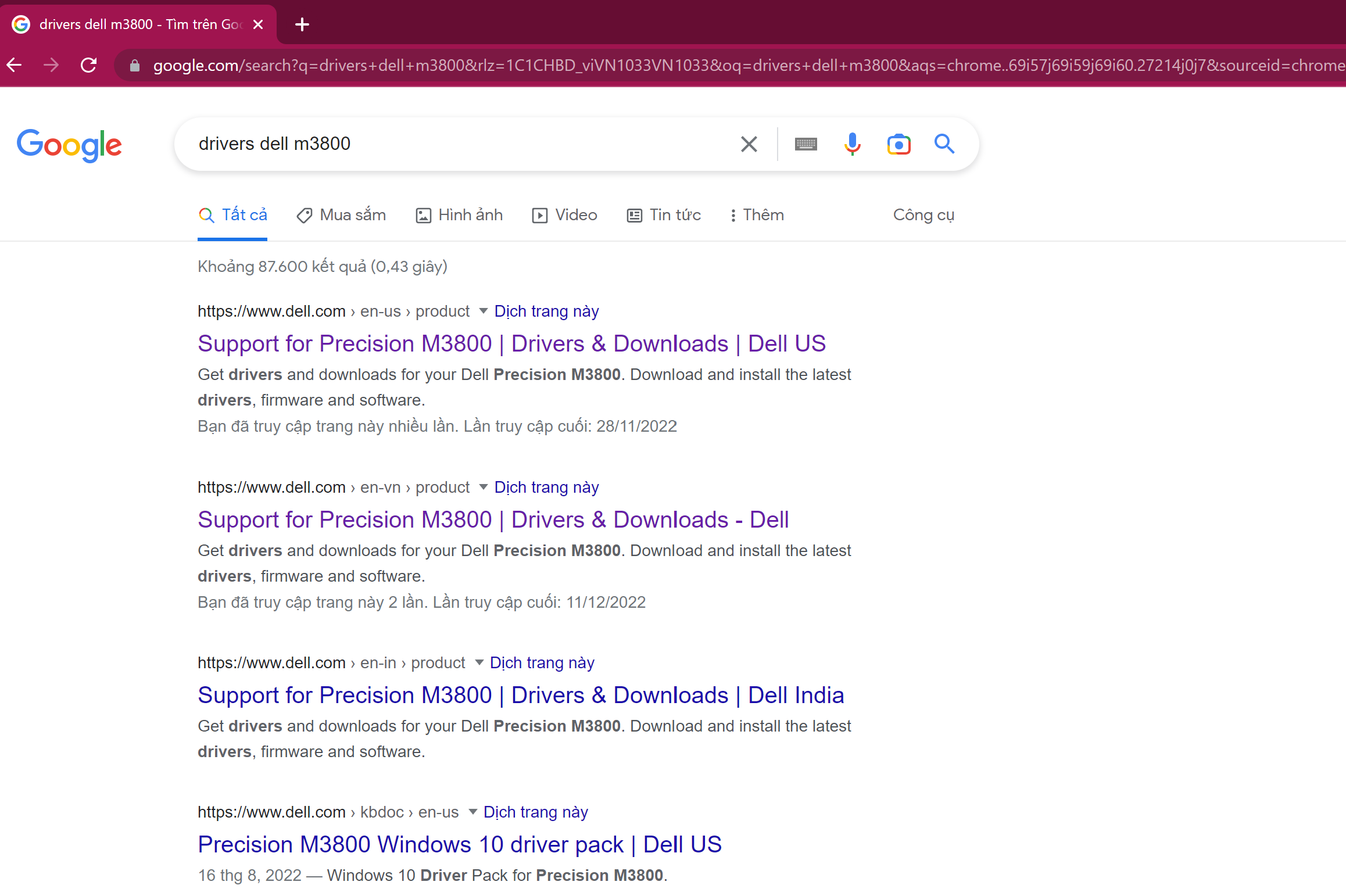
Sau khi vào được trang chủ của Dell, mọi người lướt xuống và đi đến phần tìm kiếm trong trang web ( như hình ).
Nhập từ khoá Bluetooth và nhấn enter.
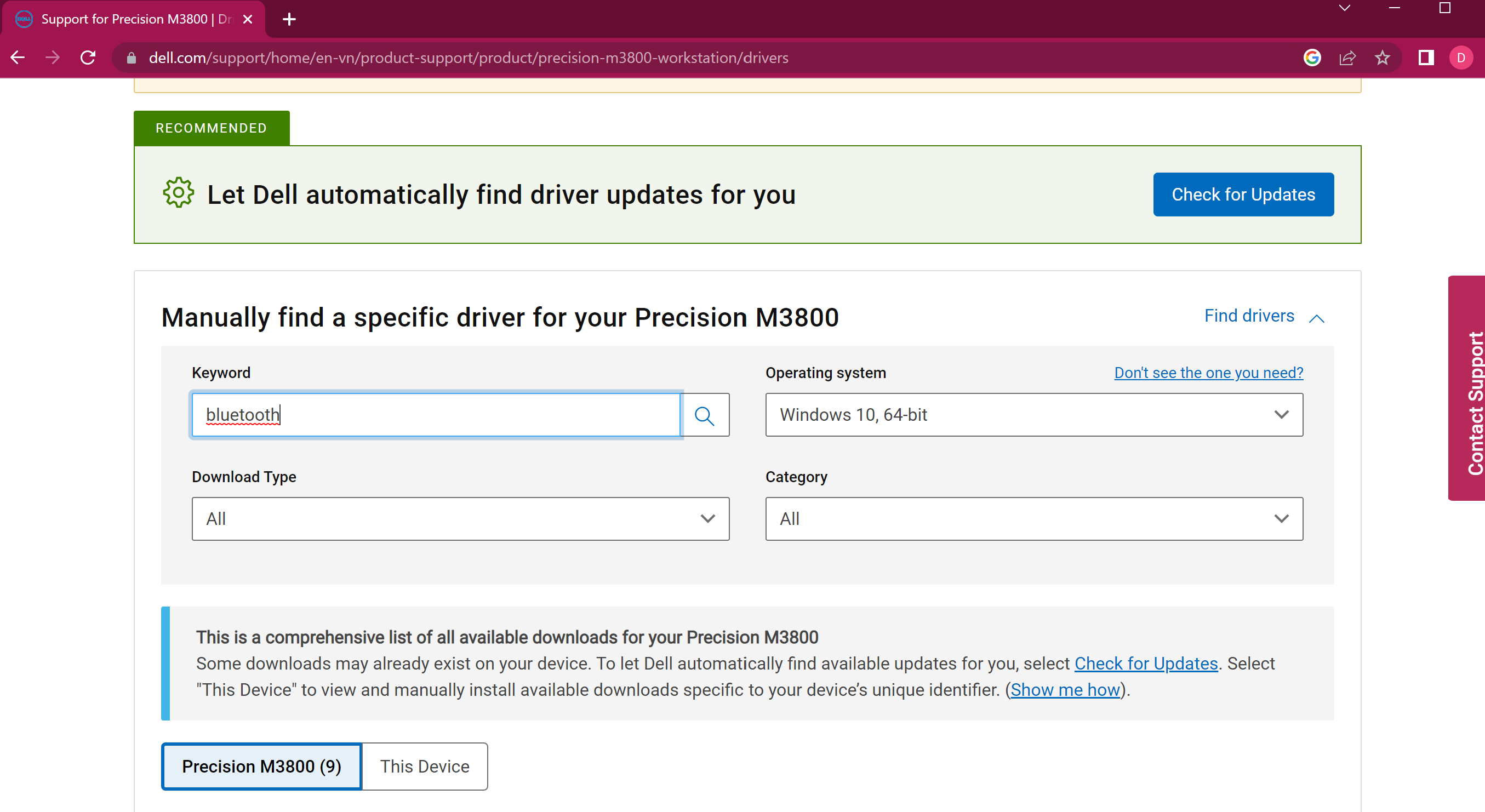
Ở đây, mọi người tiếp tực tìm đến kết quả tìm kiếm như dưới, tải file cài đặt đấy về máy.
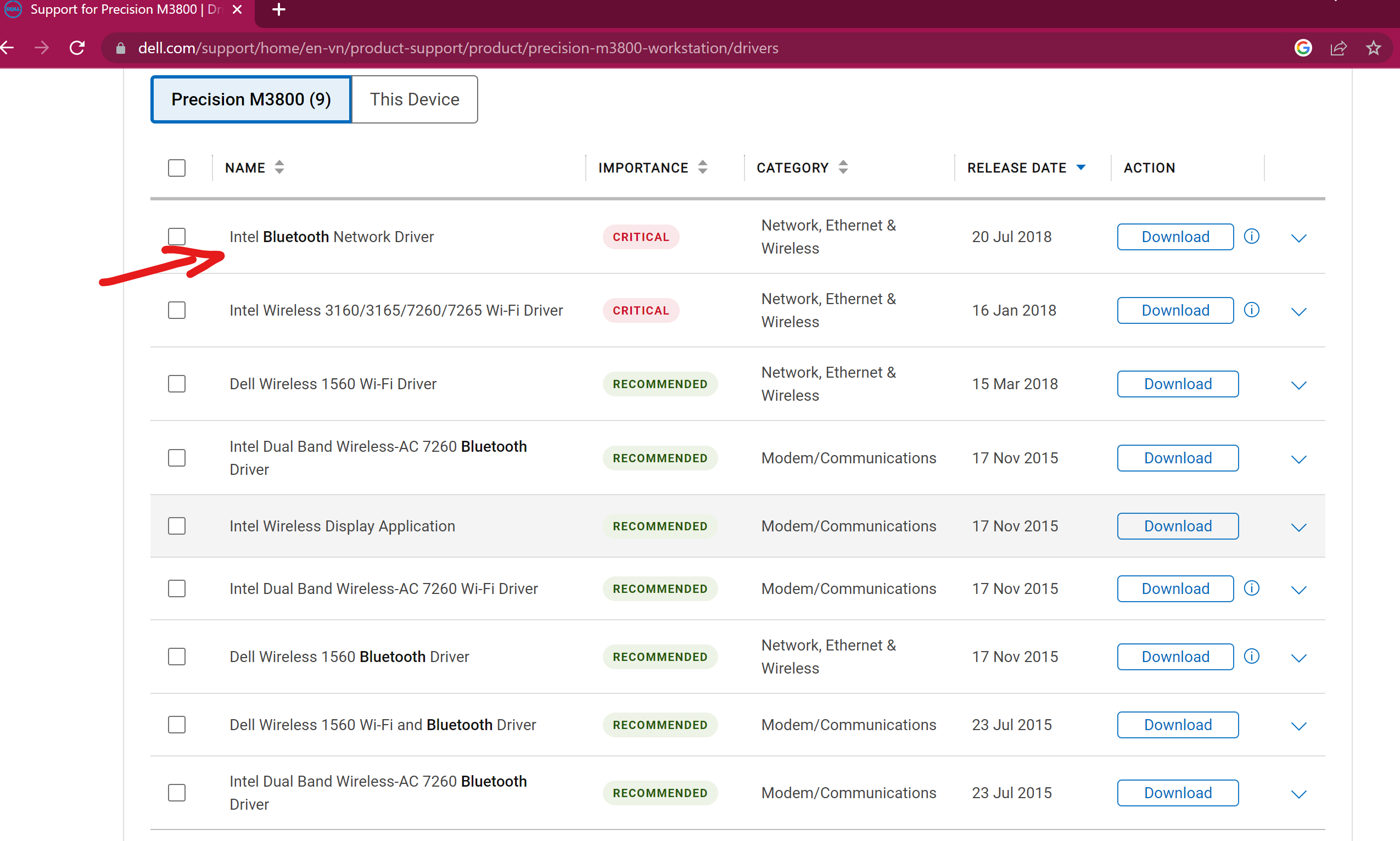
Sau khi tải về thành công, mọi người mở file cài đặt lên để bắt đầu chạy.
Chọn install để cho file được phép cài đặt.
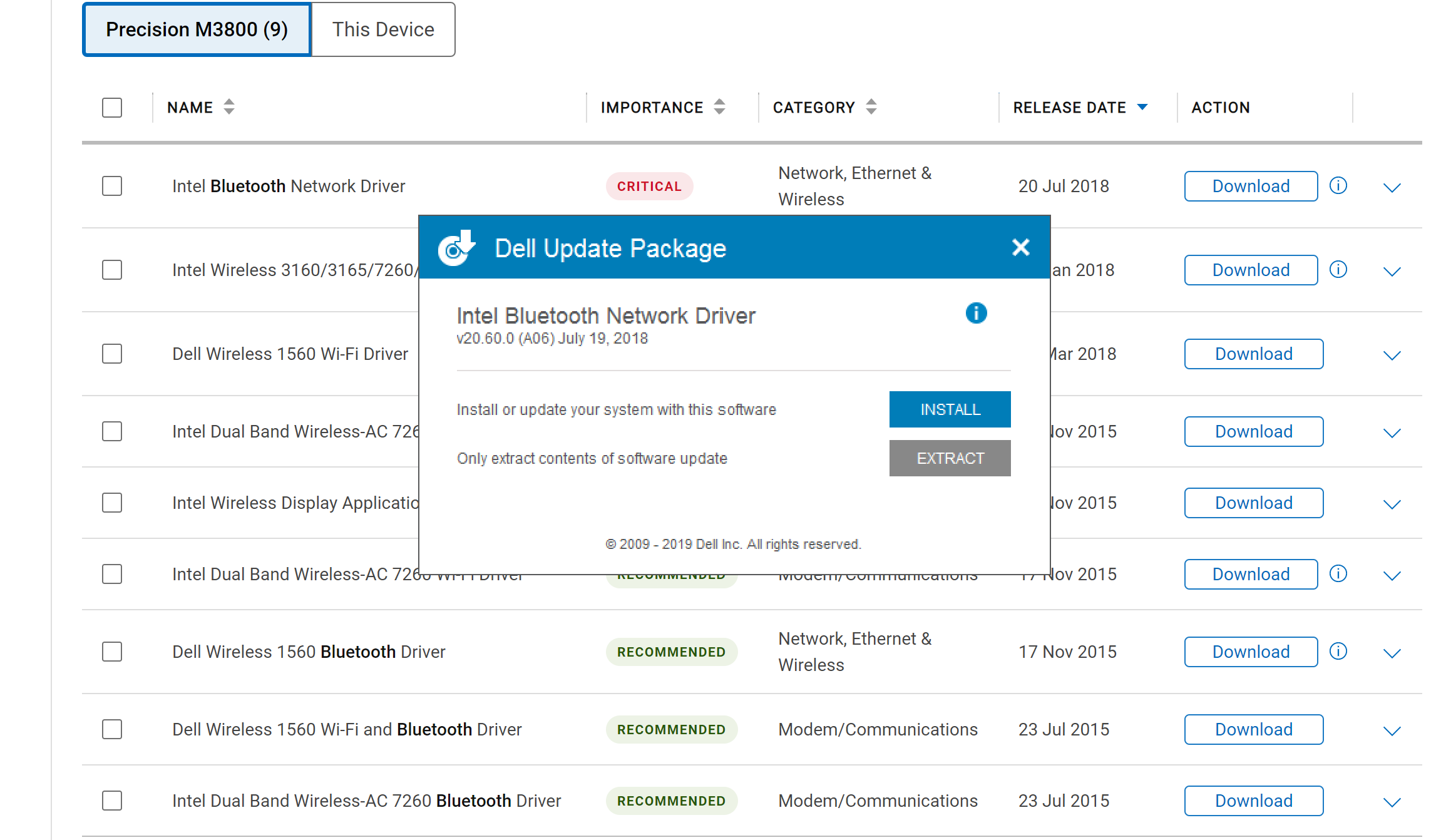
Tiếp tực thao tác như hình minh hoạ dưới. Chọn Next
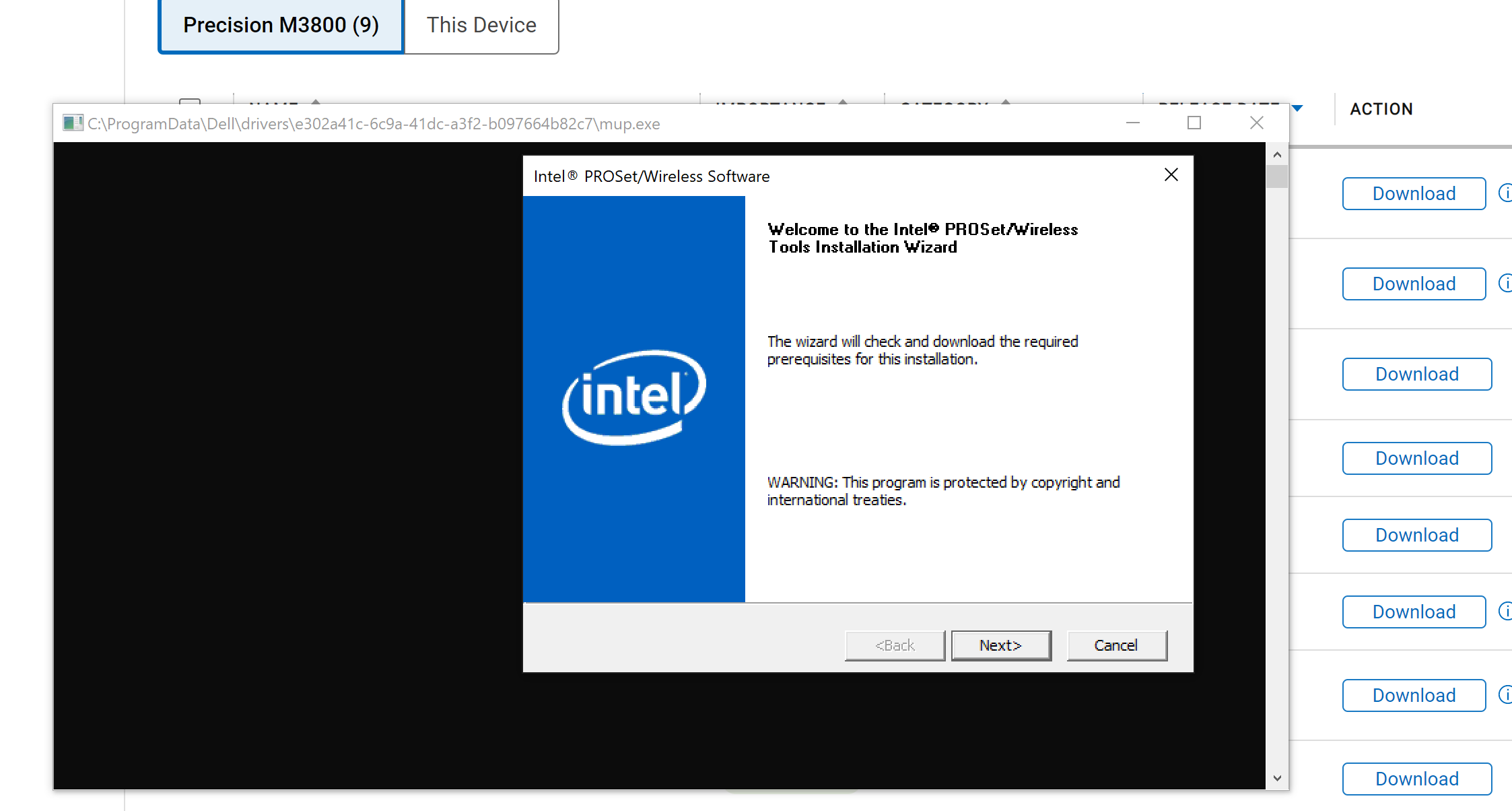
Tiếp tực Next
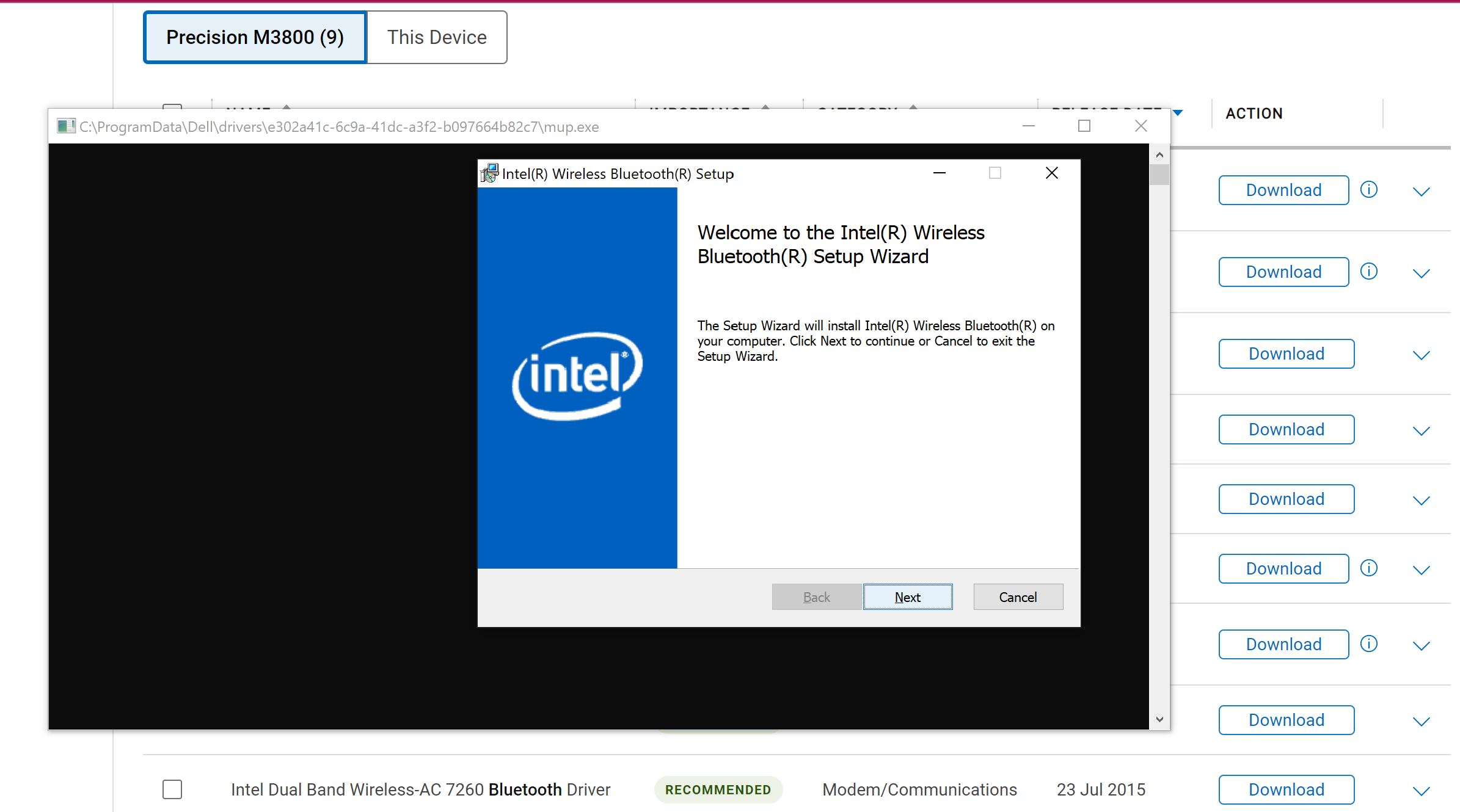
Click chuột vào ô mũi tên chỉ định và tiếp tực chọn Next.
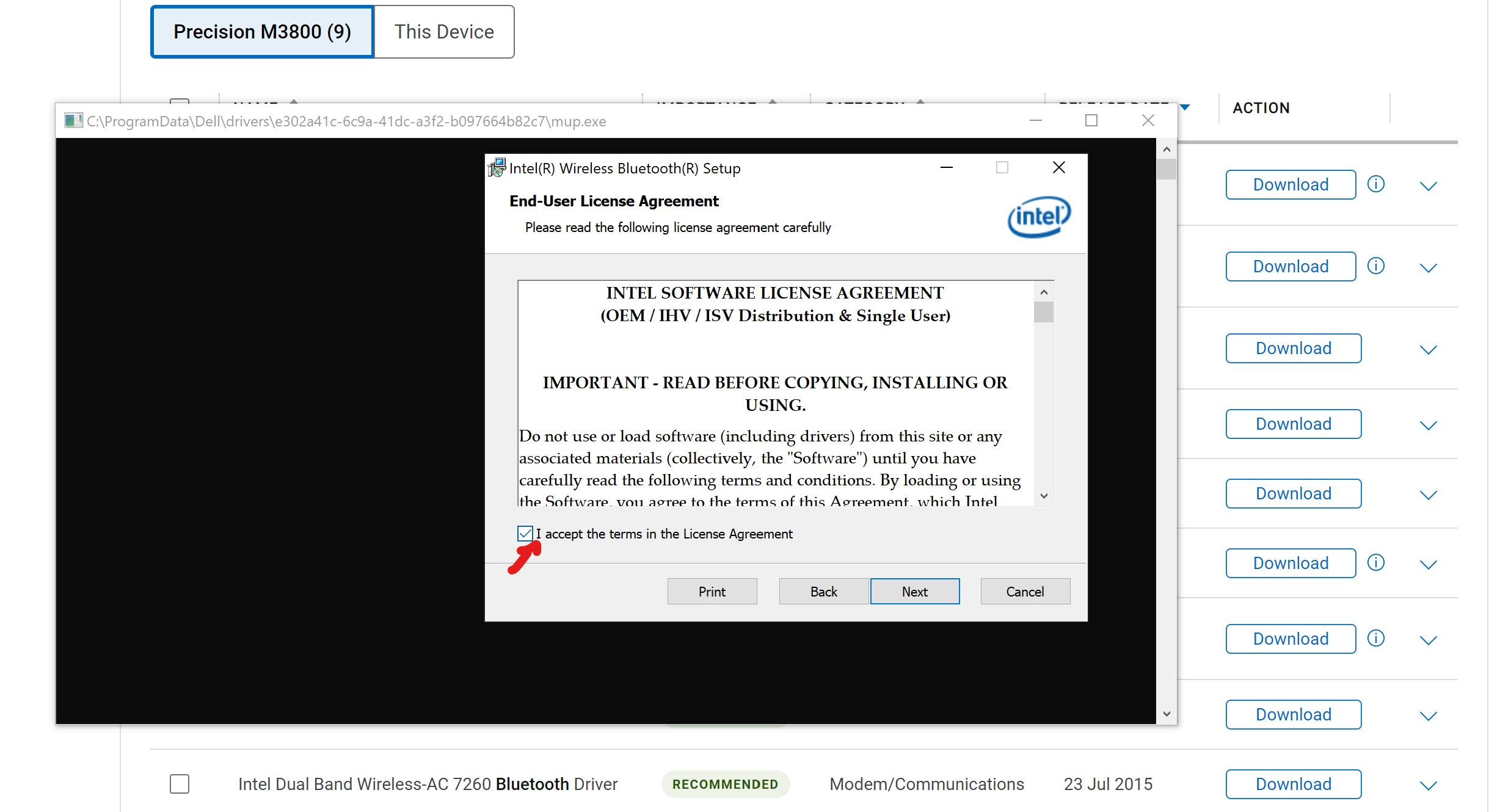
Chọn Install
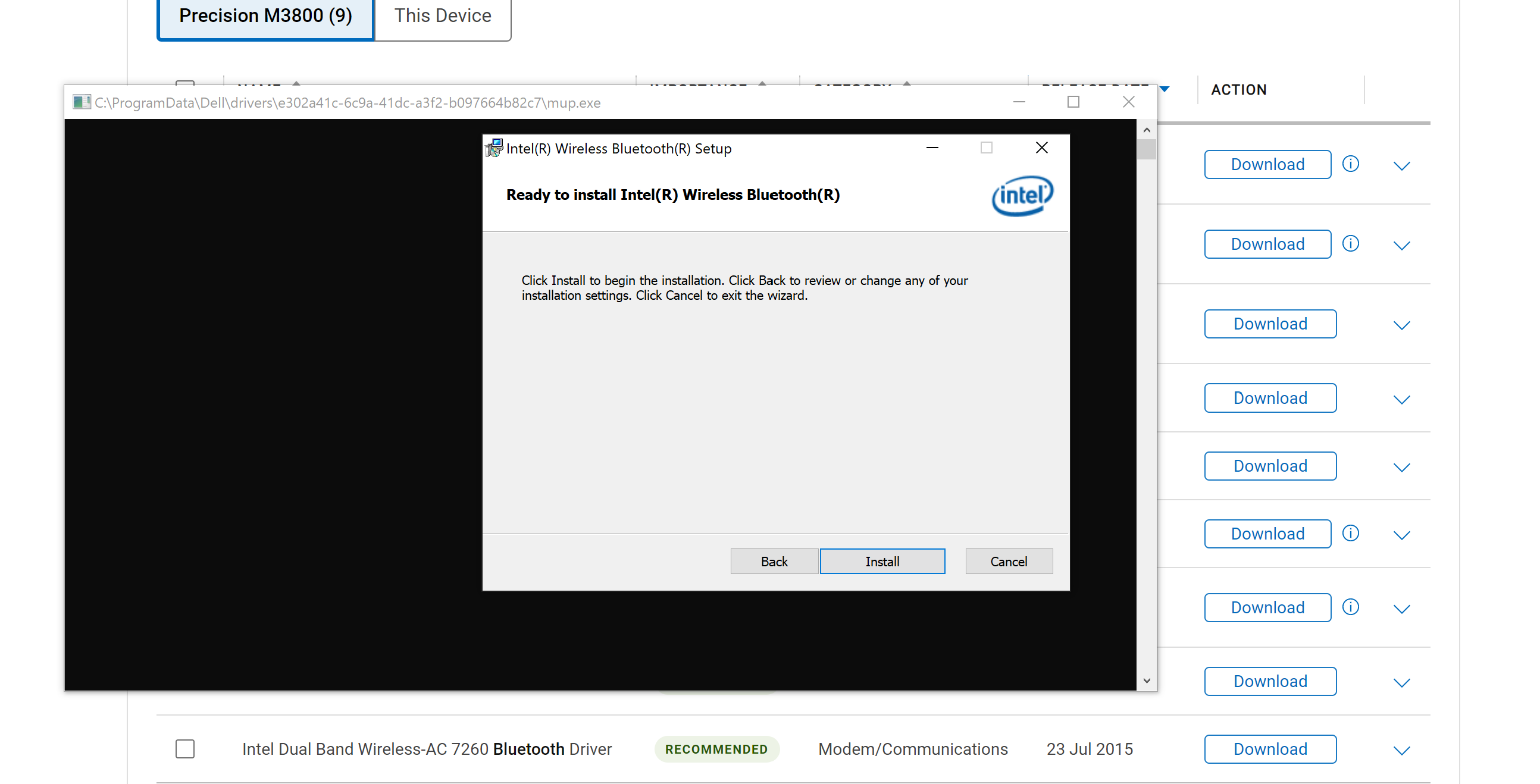
Chọn xuống Complete và tiếp tực Next
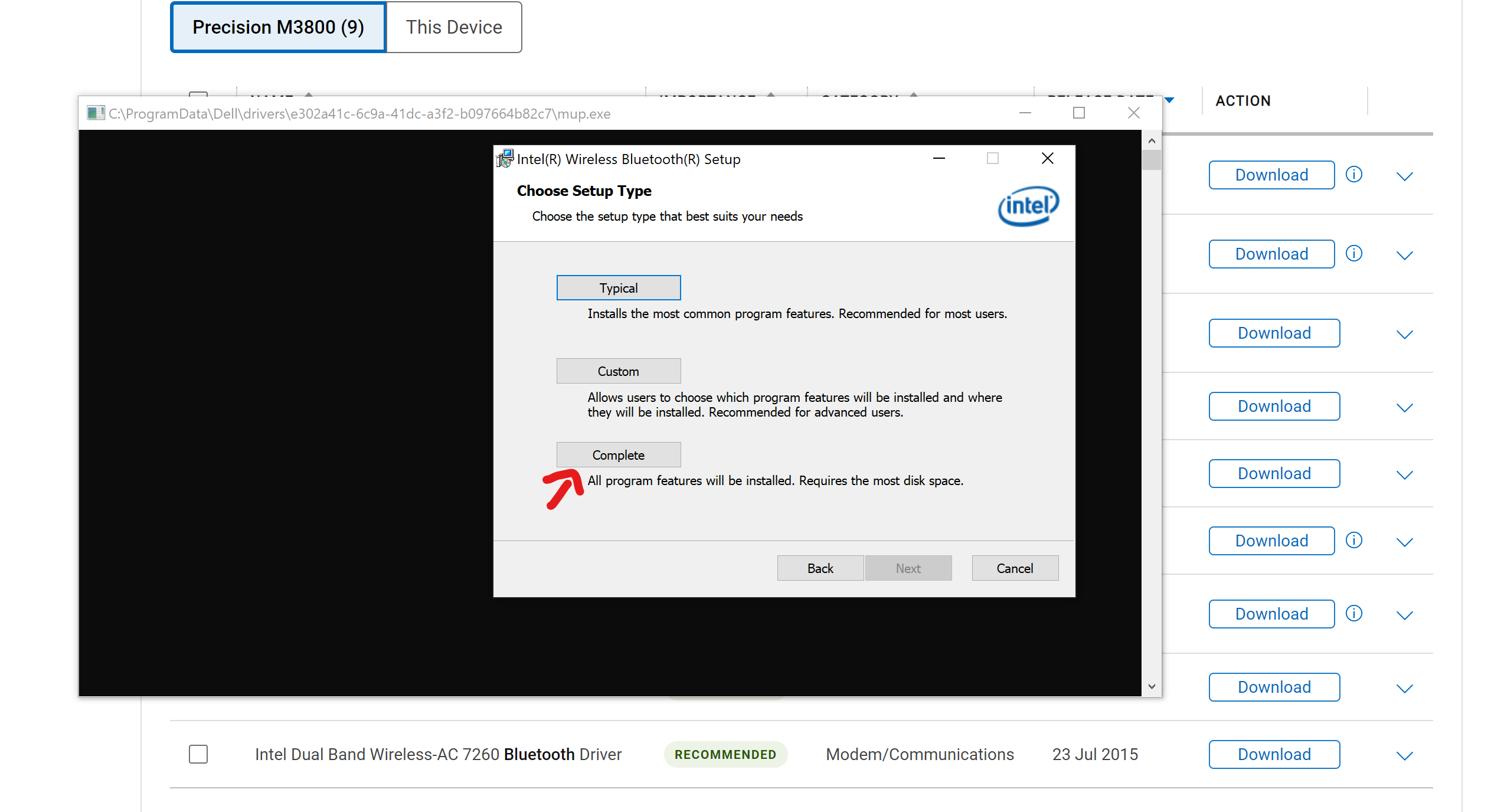
Đợi file cài đặt hoàn tất.
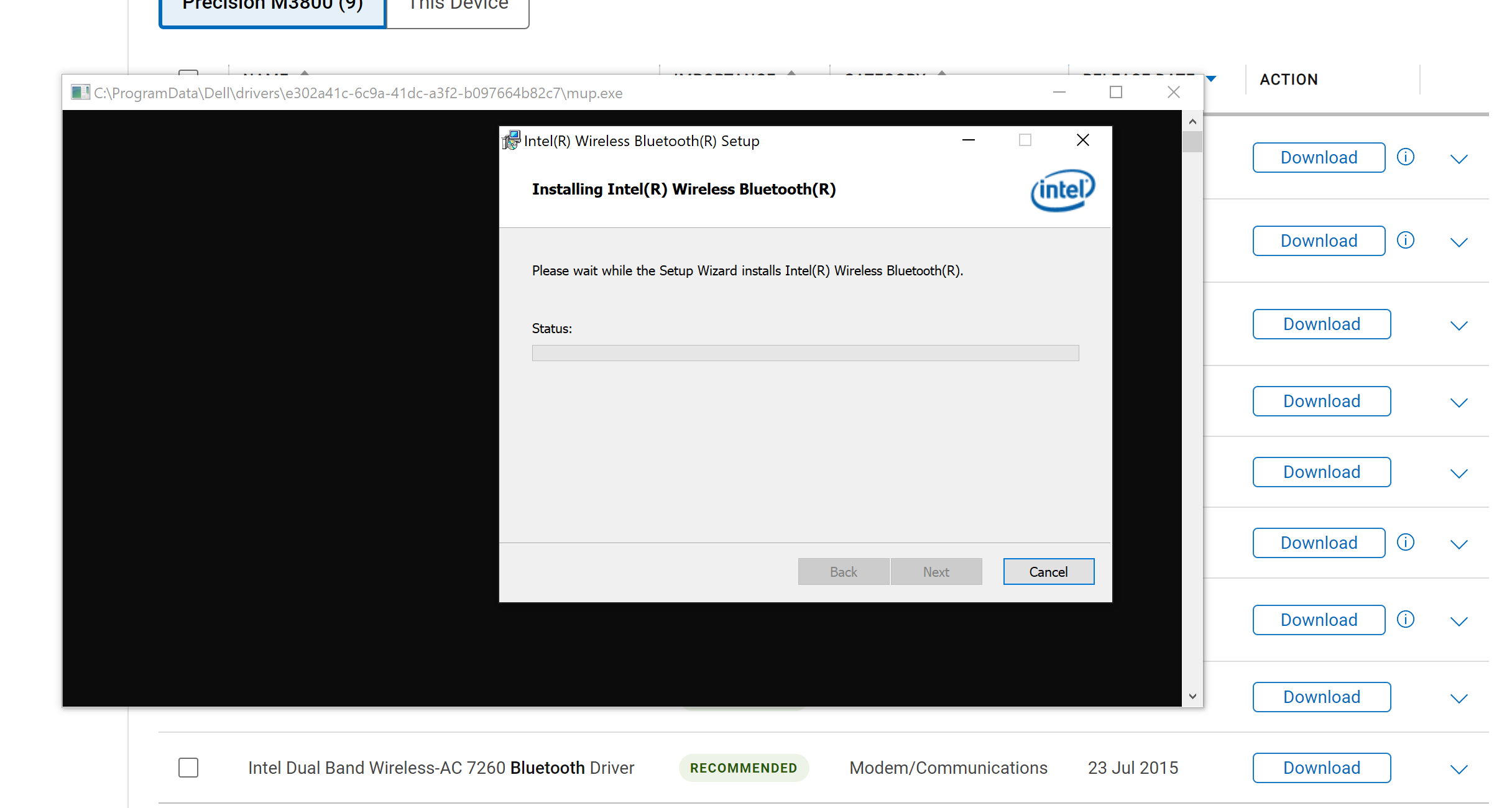
Cuối cùng chọn Finish để kết thúc.
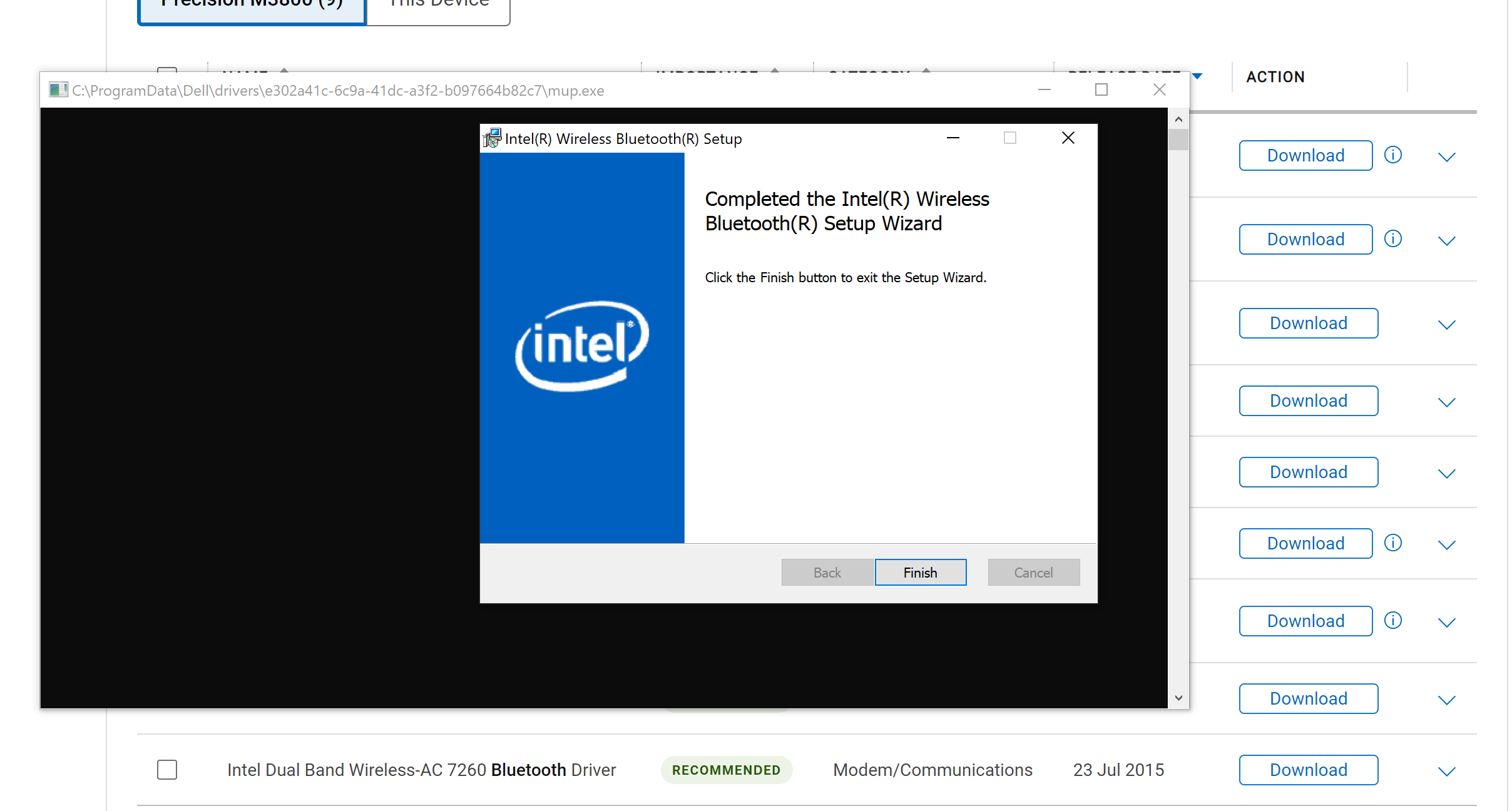
Sau khi cài đặt xong, mọi người nên cho laptop restart lại để giúp chiếc laptop cập nhật drivers mới.
Đến đây mọi người đã hoàn thành việc cài đặt bộ drivers Bluetooth cho chiếc laptop của mình.
Tất cả trên là toàn bộ những gì mà laptop365 muốn đem đến cho ban ngày hôm nay. Cảm ơn mọi người đã ghé đọc.
Chúc mọi người thành công.